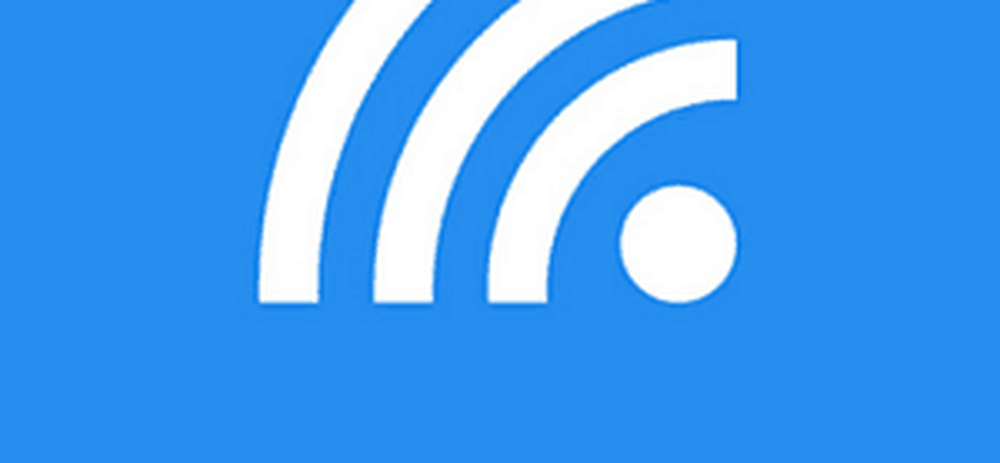Windows 10 Tip De kolom Alle apps verbergen in het Startmenu (Windows 10 Creators Update)

Opmerking van de uitgever: In oktober 2016 kondigden Windows de Windows 10 Creators Update aan voor het publiek dat in maart / april 2017 werd uitgebracht. We hebben de nieuwe functies getest die nu beschikbaar zijn voor Windows Insiders. Abonneer u op onze nieuwsbrief, zodat u een voorproefje krijgt van alle aankomende functies in de Creators Update.
Hoe de App-lijst te verbergen in het Start-menu in Windows 10 Creators Update
Een nieuwe optie toegevoegd aan de instellingen van het menu Start is de mogelijkheid om tegels te verbergen tijdens het bladeren door de lijst met alle apps. Zo kunt u het vinden:
- Ga naar Start> Instellingen> Personalisatie.
- Selecteer het tabblad Start aan de rechterkant.
- Schakel de optie in Verbergen applijst in het Start-menu.

Nu, wanneer u op Start klikt, wordt uw lijst met apps verborgen, terwijl er een tabblad voor is Allemaal eenpps verschijnt nu bovenaan in het menu.

Wanneer u op het tabblad Alle apps klikt, ziet u een lijst met alle geïnstalleerde apps, maar een groot verschil is dat uw vastgezette tegels aan de start niet zichtbaar zijn. Het gedrag maakt ironisch genoeg Alle apps lijst ziet eruit als het oude klassieke Windows 95 Start-menu, vooral als je alles loskoppelt van het Start-menu en het formaat van het menu verandert. Ik had persoonlijk graag gezien dat dit de standaardlay-out was, maar gebruikers moeten elke tegel handmatig ontkoppelen als ze dat willen.

Een andere welkomoptie is de mogelijkheid om Startscherm-apps op te slaan in mappen aan de start.

Als u een georganiseerd startmenu wilt houden, kunnen apps naar een map worden gesleept en automatisch worden uitgevouwen wanneer erop wordt geklikt om de inhoud ervan te onthullen.

De mogelijkheid om de lijst met apps te verbergen is een kleine aanpassing, maar cumulatief geven deze incrementele wijzigingen in de menuopties van Start u een goede controle over hoe Windows 10 eruitziet op uw apparaat. Hiermee kunt u het aanpassen aan uw schermgrootte en uw persoonlijke voorkeuren. Andere opties, zoals de modus Volledig scherm - perfect voor tablets - zijn nog steeds beschikbaar. Je kunt nog steeds andere aanpassingsopties toepassen, zoals het aanpassen van je startmenu en het toevoegen van meer tegels in het menu Start. Raadpleeg onze andere artikelen over het aanpassen van het menu Start, zoals het vastzetten van websites in het menu Start, het vastzetten van instellingen in het menu Start en het snel vinden van applicaties of het toevoegen van een snelkoppeling aan het bureaublad voor meer informatie over het aanpassen van het startmenu..
Wat denk je? Zijn deze voortdurende verbeteringen voldoende om u een gelovige te laten zijn in Windows 10? Zo ja, laat het ons weten en vertel ons wat u nog meer zou willen zien.